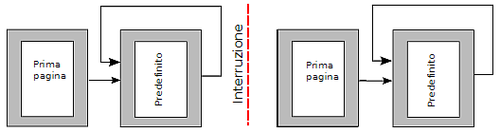Difference between revisions of "IT/Documentation/OOo3 User Guides/Getting Started/Examples of style use"
(Esempi di utilizzo dello stile) |
|||
| (One intermediate revision by the same user not shown) | |||
| Line 1: | Line 1: | ||
| − | + | {{DISPLAYTITLE:Esempi di utilizzo dello stile}} | |
| + | {{Documentation/TemplStyle3ITTOC | ||
| + | |ShowPrevNext=block | ||
| + | |PrevPage=IT/Documentation/OOo3_User_Guides/Getting Started/Organizing templates | ||
| + | |NextPage=IT/Documentation/OOo3_User_Guides/Getting Started/Getting Started with Writer | ||
| + | }}__notoc__ | ||
I seguenti esempi di utilizzo comune di stili di pagina e paragrafo sono presi da Writer. Vi sono molti altri modi di usare gli stili; consultate le guide dei vari componenti per dettagli. | I seguenti esempi di utilizzo comune di stili di pagina e paragrafo sono presi da Writer. Vi sono molti altri modi di usare gli stili; consultate le guide dei vari componenti per dettagli. | ||
| Line 5: | Line 10: | ||
Diversi documenti, come lettere e rapporti, hanno una prima pagina che è differente dalle altre pagine nel documento. Per esempio, la prima pagina di una carta intestata tipicamente presenta una intestazione differente, oppure la prima pagina di un rapporto potrebbe non avere intestazione o piè di pagina, mentre le altre pagine potrebbero averli. Con OOo, potete definire lo ''stile di pagina'' per la prima pagina e specificare lo stile, da applicare automaticamente, per le pagine successive. | Diversi documenti, come lettere e rapporti, hanno una prima pagina che è differente dalle altre pagine nel documento. Per esempio, la prima pagina di una carta intestata tipicamente presenta una intestazione differente, oppure la prima pagina di un rapporto potrebbe non avere intestazione o piè di pagina, mentre le altre pagine potrebbero averli. Con OOo, potete definire lo ''stile di pagina'' per la prima pagina e specificare lo stile, da applicare automaticamente, per le pagine successive. | ||
| − | Come esempio, è possibile utilizzare gli stili di pagina ''Prima pagina'' e ''predefinito'' che sono forniti con OOo. La | + | Come esempio, è possibile utilizzare gli stili di pagina ''Prima pagina'' e ''predefinito'' che sono forniti con OOo. La figura sottostante mostra ciò che vogliamo ottenere: la prima pagina deve essere seguita dalla pagina predefinita, e tutte le pagine successive devono avere lo stile di pagina ''predefinito''. Potete trovare dettagli al riguardo nel Capitolo 4 (Formattazione di pagine) nella ''Guida a Writer''. |
| − | + | [[Image:Flusso_sti_pag_it.png|thumb|none|500px|''Flusso di stili di pagina.'']] | |
== Dividere un documento in capitoli == | == Dividere un documento in capitoli == | ||
| − | In modo simile, potete dividere un documento in capitoli. Ciascun capitolo potrebbe iniziare con lo stile ''Prima pagina'', le pagine successive potrebbero utilizzare lo stile di pagina ''Predefinito'', come sopra. Alla fine del capitolo, inserite una interruzione di pagina manuale e specificate che la pagina successiva deve avere lo stile ''Prima pagina'' per iniziare il capitolo successivo, come mostrato | + | In modo simile, potete dividere un documento in capitoli. Ciascun capitolo potrebbe iniziare con lo stile ''Prima pagina'', le pagine successive potrebbero utilizzare lo stile di pagina ''Predefinito'', come sopra. Alla fine del capitolo, inserite una interruzione di pagina manuale e specificate che la pagina successiva deve avere lo stile ''Prima pagina'' per iniziare il capitolo successivo, come mostrato sotto. |
| − | + | [[Image:Dividere_doc_in_cap_it.png|thumb|none|500px|''Dividere un documento in capitoli utilizzando stili di pagina'']] | |
== Modifica dell'orientamento di pagina all'interno di un documento == | == Modifica dell'orientamento di pagina all'interno di un documento == | ||
| Line 21: | Line 26: | ||
== Controllare le interruzioni di pagina in modo automatico == | == Controllare le interruzioni di pagina in modo automatico == | ||
| − | Writer fa scorrere automaticamente il testo da una pagina a quella successiva. Se non vi aggradano le impostazioni predefinite, potete modificarle. Per esempio, è possibile fare in modo che un paragrafo inizi su una nuova pagina o colonna e specificare lo stile della nuova pagina. Un utilizzo tipico è per i titoli di capitolo che desiderate inizino sempre su una nuova pagina di destra (numerata dispari. | + | Writer fa scorrere automaticamente il testo da una pagina a quella successiva. Se non vi aggradano le impostazioni predefinite, potete modificarle. Per esempio, è possibile fare in modo che un paragrafo inizi su una nuova pagina o colonna e specificare lo stile della nuova pagina. Un utilizzo tipico è per i titoli di capitolo che desiderate inizino sempre su una nuova pagina di destra (numerata dispari). |
== Indice automatico == | == Indice automatico == | ||
| Line 28: | Line 33: | ||
== Definire una sequenza di stili == | == Definire una sequenza di stili == | ||
Potete impostare uno stile di paragrafo in modo che premendo ''Invio'' alla fine di quel paragrafo, il paragrafo successivo abbia automaticamente lo stile che desiderate sia applicato a quel paragrafo. Per esempio, potreste definire un paragrafo ''Intestazione 1'' in modo che sia seguito da un paragrafo ''Corpo testo''. Un esempio più complesso potrebbe essere: ''Titolo'' seguito da ''Autore'', seguito da ''Estratto'', seguito da ''Intestazione 1'', seguito da ''Corpo testo''. Impostando queste sequenze, potete evitare di applicare gli stili manualmente nella maggior parte dei casi. | Potete impostare uno stile di paragrafo in modo che premendo ''Invio'' alla fine di quel paragrafo, il paragrafo successivo abbia automaticamente lo stile che desiderate sia applicato a quel paragrafo. Per esempio, potreste definire un paragrafo ''Intestazione 1'' in modo che sia seguito da un paragrafo ''Corpo testo''. Un esempio più complesso potrebbe essere: ''Titolo'' seguito da ''Autore'', seguito da ''Estratto'', seguito da ''Intestazione 1'', seguito da ''Corpo testo''. Impostando queste sequenze, potete evitare di applicare gli stili manualmente nella maggior parte dei casi. | ||
| + | |||
| + | |||
| + | {{CCBY}} | ||
| + | [[Category:Getting Started (Documentation)]] | ||
Latest revision as of 08:33, 8 April 2010
- Applicare gli stili
- Modificare gli stili
- Creare stili personalizzati
- Copiare e spostare gli stili
- Eliminare gli stili
- Usare un modello per creare un documento
- Creare un modello
- Modificare un modello
- Aggiunta di modelli tramite la Gestione estensioni
- Definire un modello predefinito
- Associazione di un documento a un modello differente
- Gestire i modelli
- Esempi di utilizzo dello stile
I seguenti esempi di utilizzo comune di stili di pagina e paragrafo sono presi da Writer. Vi sono molti altri modi di usare gli stili; consultate le guide dei vari componenti per dettagli.
Definire una prima pagina differente per un documento
Diversi documenti, come lettere e rapporti, hanno una prima pagina che è differente dalle altre pagine nel documento. Per esempio, la prima pagina di una carta intestata tipicamente presenta una intestazione differente, oppure la prima pagina di un rapporto potrebbe non avere intestazione o piè di pagina, mentre le altre pagine potrebbero averli. Con OOo, potete definire lo stile di pagina per la prima pagina e specificare lo stile, da applicare automaticamente, per le pagine successive.
Come esempio, è possibile utilizzare gli stili di pagina Prima pagina e predefinito che sono forniti con OOo. La figura sottostante mostra ciò che vogliamo ottenere: la prima pagina deve essere seguita dalla pagina predefinita, e tutte le pagine successive devono avere lo stile di pagina predefinito. Potete trovare dettagli al riguardo nel Capitolo 4 (Formattazione di pagine) nella Guida a Writer.
Dividere un documento in capitoli
In modo simile, potete dividere un documento in capitoli. Ciascun capitolo potrebbe iniziare con lo stile Prima pagina, le pagine successive potrebbero utilizzare lo stile di pagina Predefinito, come sopra. Alla fine del capitolo, inserite una interruzione di pagina manuale e specificate che la pagina successiva deve avere lo stile Prima pagina per iniziare il capitolo successivo, come mostrato sotto.
Modifica dell'orientamento di pagina all'interno di un documento
Un documento di Writer può contenere pagine orientate diversamente. Una situazione comune è quella di avere una pagina orizzontale nel mezzo del documento, mentre le altre pagine hanno orientamento verticale. Ciò si può ottenere anche con interruzioni di pagina e stili di pagina.
Intestazioni differenti nelle pagine destre e sinistre
Gli stili di pagina possono essere impostati in modo da avere le pagine rivolte a destra e sinistra rispecchiate oppure rivolte solo a destra (le prime pagine dei capitoli sono spesso definite come pagine destre solamente) oppure rivolte solo a sinistra. Quando inserite una intestazione su uno stile di pagina impostato per pagine rispecchiate o per pagine destre-e-sinistre, potete fare in modo che i contenuti dell'intestazione siano i medesimi su tutte le pagine o siano diversi sulle pagine destre e sinistre. Per esempio, potete inserire il numero di pagina sul bordo di sinistra delle pagine sinistre e sul bordo di destra delle pagine destre, il titolo del documento solo sulla pagina di destra, o fare altri cambiamenti.
Controllare le interruzioni di pagina in modo automatico
Writer fa scorrere automaticamente il testo da una pagina a quella successiva. Se non vi aggradano le impostazioni predefinite, potete modificarle. Per esempio, è possibile fare in modo che un paragrafo inizi su una nuova pagina o colonna e specificare lo stile della nuova pagina. Un utilizzo tipico è per i titoli di capitolo che desiderate inizino sempre su una nuova pagina di destra (numerata dispari).
Indice automatico
Per compilare un indice automatico, applicate prima gli stili alle intestazioni che desiderate compaiano nell'elenco dell'indice, quindi utilizzate Strumenti > Numerazione capitolo per impostare l'associazione corretta tra stili e livelli nell'indice. Vedete il Capitolo 4 per maggiori informazioni.
Definire una sequenza di stili
Potete impostare uno stile di paragrafo in modo che premendo Invio alla fine di quel paragrafo, il paragrafo successivo abbia automaticamente lo stile che desiderate sia applicato a quel paragrafo. Per esempio, potreste definire un paragrafo Intestazione 1 in modo che sia seguito da un paragrafo Corpo testo. Un esempio più complesso potrebbe essere: Titolo seguito da Autore, seguito da Estratto, seguito da Intestazione 1, seguito da Corpo testo. Impostando queste sequenze, potete evitare di applicare gli stili manualmente nella maggior parte dei casi.
| Content on this page is licensed under the Creative Common Attribution 3.0 license (CC-BY). |